Auftragshistorie versenden – TA Triumph-Adler 2550ci Benutzerhandbuch
Seite 383
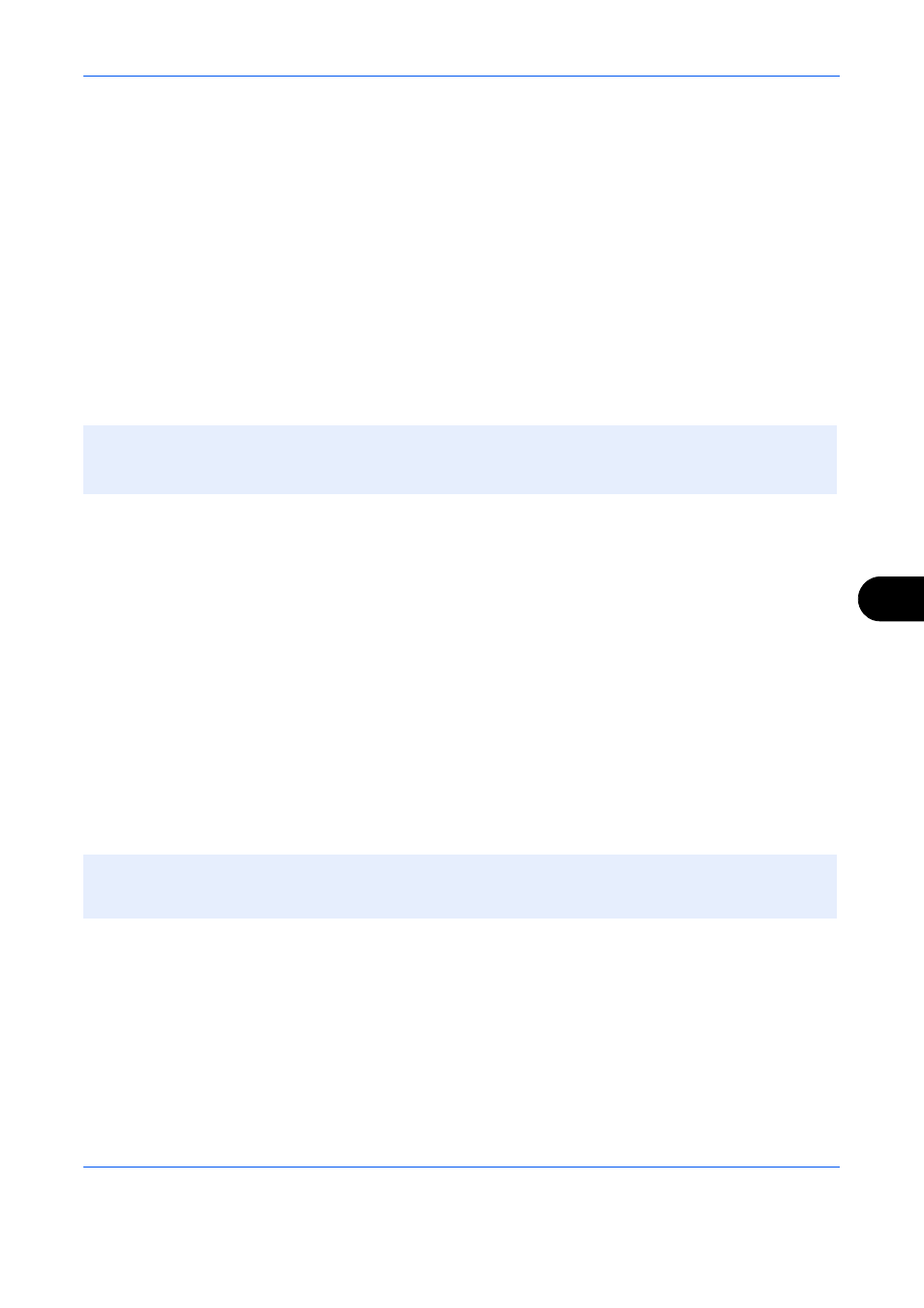
Systemmenü
9-65
9
Bericht für vor der Sendung gelöschte Aufträge
Ein Sendebericht kann auch dann gedruckt werden, wenn der Auftrag vor dem Senden gelöscht wurde.
1
Drücken Sie die Taste Systemmenü.
2
Tippen Sie auf [Bericht], [Weiter] in den Ergebnisbericht Einstell., [Weiter] in Sendeergebnis-Bericht und
dann [Ändern] in Vor Sendung abgebrochen.
3
Tippen Sie auf [Ein] oder [Aus].
4
Tippen Sie auf [OK].
Auftragshistorie versenden
Protokolle können per E-Mail versendet werden. Diese können entweder manuell oder nach einer bestimmten
Auftragszahl automatisch versendet werden.
Ziel festlegen
Geben Sie das Ziel an, an das das Protokoll versendet werden soll.
Gehen Sie wie folgt vor.
1
Drücken Sie die Taste Systemmenü.
2
Tippen Sie auf [Bericht], [Weiter] in Senden Auftragshistorie und dann auf [Ändern] in Ziel.
3
Um die E-Mail-Adresse direkt einzugeben, tippen Sie auf [E-Mail-Adresseingabe].
Tippen Sie auf [E-Mail-Adresse], um die E-Mail-Adresse einzugeben und dann auf [OK].
4
Zur Auswahl eines Eintrags aus dem Adressbuch, tippen Sie auf [E-Mail Adressbuch].
5
Tippen Sie auf [Adressbuch]. Wählen Sie das gewünschte Ziel aus dem Adressbuch und tippen Sie auf
[OK].
Das ausgewählte Ziel wird angezeigt.
6
Tippen Sie auf [OK].
HINWEIS:
Falls die Anzeige zur Anmeldung erscheint, geben Sie den Login-Benutzernamen und das
Passwort ein und tippen Sie auf [Login]. Hierfür müssen Sie sich mit Administratorrechten anmelden. Die
Werkseinstellung für den Login-Benutzernamen und das Passwort lauten "2500".
HINWEIS:
Hinweise zu anderen Zielen entnehmen Sie Ziel angeben auf Seite 3-43.
Sie können die Informationen über die Benachrichtigungsadresse anzeigen, indem Sie auf [Detail] tippen.